FixWin Utility tutoriel
Posté : dim. 9 févr. 2014 18:01
Bonjour,
Voici un tutoriel sur l'utilisation de FixWin Utility.
Voici un tutoriel sur l'utilisation de FixWin Utility.
Qu'est-ce que ce logiciel ?
FixWin Utility est un logiciel développé par Ramesh Kumar permettant de résoudre un nombre important de problèmes courants sur Windows Vista et Windows 7 32 et 64 bits.Comment utiliser ce logiciel ?
- Téléchargez FixWin Utility ici.
- Décompressez l'archive (clic droit = Extraire ici).
- Ouvrez FixWin.exe
- Vous aurez alors accès à cet écran dans l'onglet Welcome :
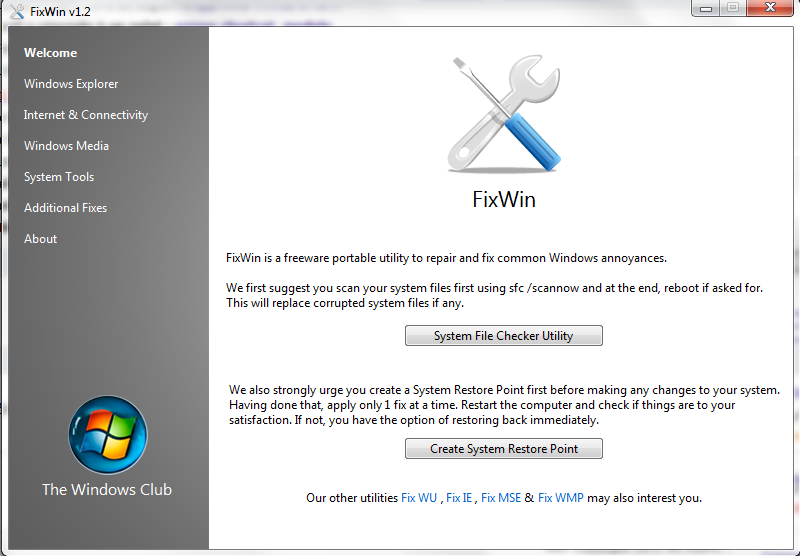
- System File Checker Utility permet de vérifier et réparer les fichiers systèmes endommagés.
- Create System Restore Point permet de créer un point de restauration (recommandé avant d'effectuer des manipulations concernant le système) - Onglet Windows Explorer (cliquez sur Fix pour lancer la réparation) :
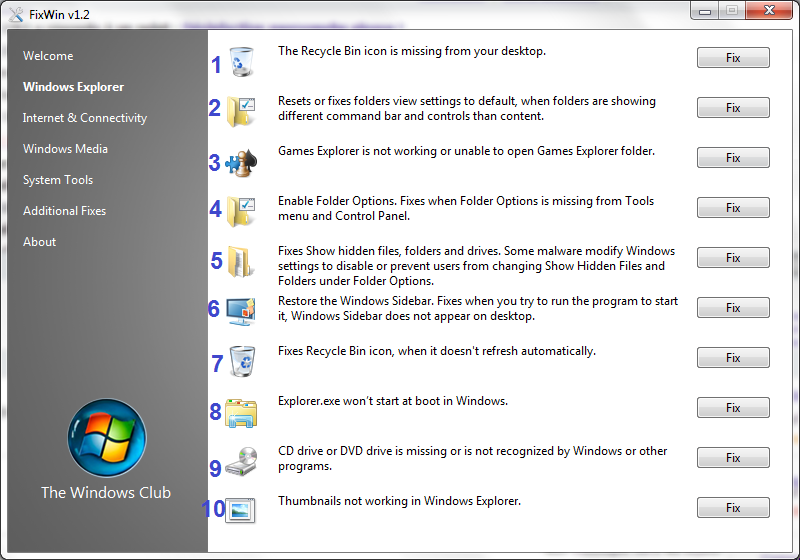
1- Si l'icône de la corbeille a disparu du bureau.
2- Pour remettre la configuration de l'affichage des dossiers par défaut.
3- Si le dossier des jeux Windows a disparu.
4- Pour retrouver les options des dossiers.
5- Remettre l'affichage des fichiers et dossiers cachés par défaut.
6- Réparer la barre latérale droite.
7- Si la corbeille ne s'actualise plus automatiquement (vide/plein).
8- Si explorer.exe ne se lance plus au démarrage de Windows.
9- Si les lecteurs CD/DVD ne s'affichent plus
10- Réparer l'affichage des icônes miniatures. - Onglet Internet Connectivity (cliquez sur Fix pour lancer la réparation) :
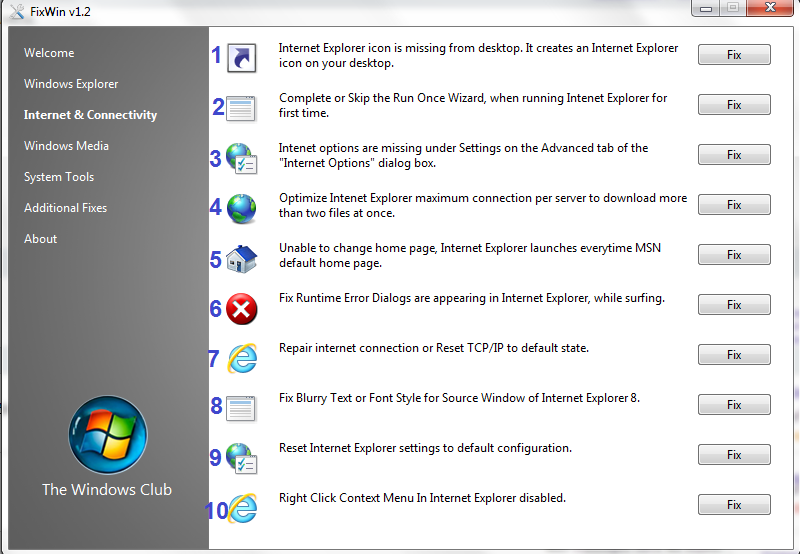
1- Si l'icône d'Internet Explorer a disparu du bureau.
2- Enlève l'outil de configuration lors de la première utilisation d'Internet Explorer.
3- Réparation des options internet.
4- Autoriser plus de connexions aux serveurs.
5- Autoriser le changement de page d'accueil d'Internet Explorer.
6- Réparer les "Runtime error" lors de la navigation.
7- Réparer la connexion internet et réinitialiser la suite TCP/IP.
8- Remettre la police par défaut d'Internet Explorer.
9- Remettre les paramètres d'Internet Explorer par défaut.
10- Réparer le clic droit du menu contextuel. - Onglet Windows Media (cliquez sur Fix pour lancer la réparation) :
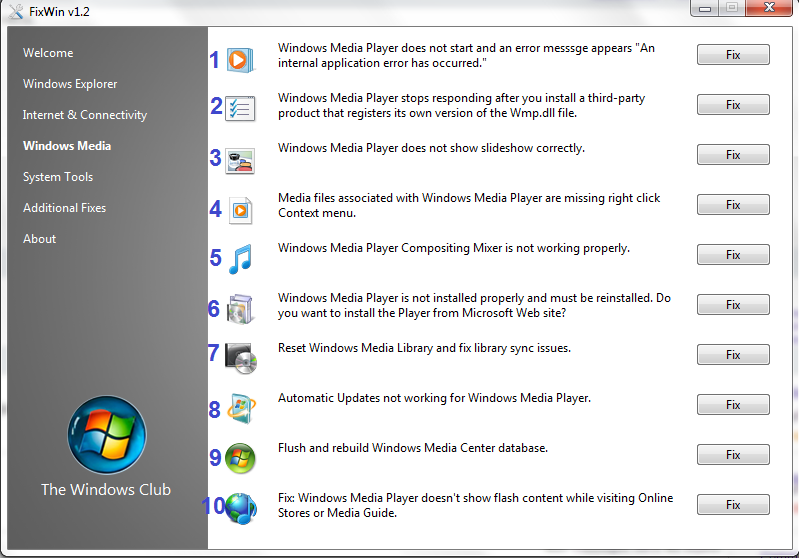
1- Si Windows Media Player ne démarrage pas (avec un message d'erreur interne).
2- Si Windows Media Player ne répond plus à la suite de l'installation d'un logiciel ayant modifié le fichier Wmp.dll.
3- Réparation des diaporamas de Windows Media Player.
4- Si certains fichiers associés à Windows Media Player ont disparu lors du clic droit dans le menu contextuel.
5- Si le mixer de Windows Media Player ne fonctionne pas correctement.
6- Réinstaller Windows Media Player.
7- Restaure la bibliothèque Windows Media et répare les erreurs Sync.
8- Répare les mises à jour automatiques de Windows Media Player.
9- Nettoie et reconstruit la base de données Windows Media Center.
10- Réparation des animations Flash dans Windows Media Player durant les visites sur le Online Store. - Onglet System Tools (cliquez sur Fix pour lancer la réparation) :
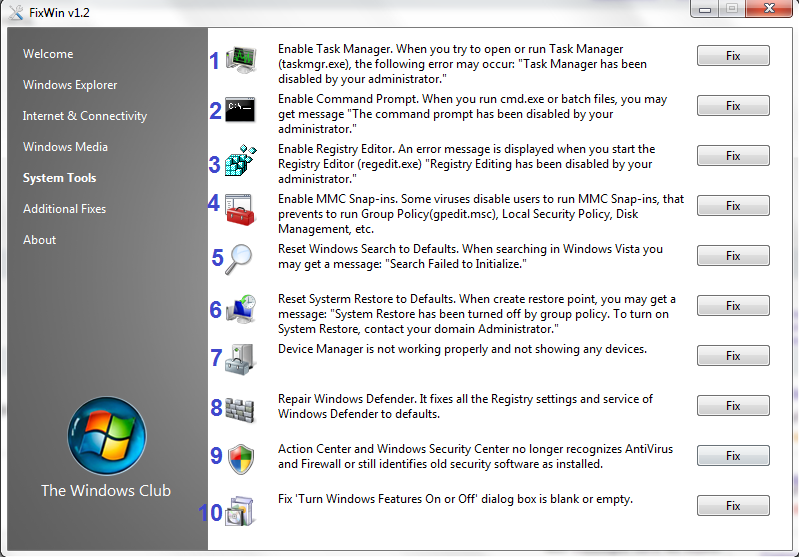
1- Rétabli le gestionnaire des tâches.
2- Rétabli l'invite de commande.
3- Rétabli l'accès au registre.
4- Rétabli l'accès à Windows Management.
5- Rétabli la recherche par défaut dans Windows Vista.
6- Répare la restauration système à la suite du message d'erreur "Configuration désactivée par la stratégie de groupe".
7- Répare le gestionnaire de périphériques.
8- Répare Windows Defender.
9- Répare le centre de sécurité Windows.
10- Répare les boîtes de dialogue "Activer ou désactiver des fonctionnalités Windows" lorsqu'elles sont vides. - Onglet Additional Fixes (cliquez sur Fix pour lancer la réparation) :
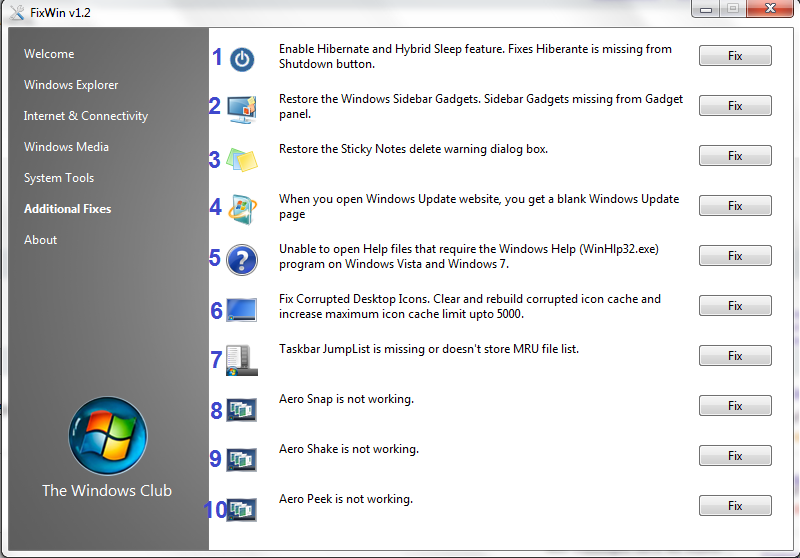
1- Réparation de l'option de mise en veille.
2- Réparation des gadgets et de la barre latérale.
3- Réparation des post-its.
4- Réparation des erreurs about:blank lors de l'accès à Windows Update.
5- Réparation des erreurs liées à winhlp32.exe lors des demandes d'aide.
6- Réparation des icônes du bureau s'ils sont corrompus.
7- Réparation de la Jumplist.
8- Réparation de Aero Snap.
9- Réparation de Aero Snake.
10- Réparation de Aero Peek.